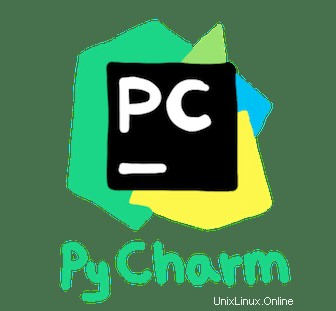
En este tutorial, le mostraremos cómo instalar PyCharm en CentOS 8. Para aquellos de ustedes que no lo sabían, PyCharm es un IDE para el desarrollo de Python y ha sido considerado uno de los mejor Python IDE por expertos. El IDE viene con una edición profesional y comunitaria. La edición comunitaria es gratuita, pero la edición profesional tiene más funciones.
Este artículo asume que tiene al menos conocimientos básicos de Linux, sabe cómo usar el shell y, lo que es más importante, aloja su sitio en su propio VPS. La instalación es bastante simple y asume que se están ejecutando en la cuenta raíz, si no, es posible que deba agregar 'sudo ' a los comandos para obtener privilegios de root. Te mostraré la instalación paso a paso de PyCharm en un servidor CentOS 8.
Requisitos previos
- Un servidor que ejecuta uno de los siguientes sistemas operativos:CentOS 8.
- Se recomienda que utilice una instalación de sistema operativo nueva para evitar posibles problemas.
- Acceso SSH al servidor (o simplemente abra Terminal si está en una computadora de escritorio).
- Un
non-root sudo usero acceder alroot user. Recomendamos actuar como unnon-root sudo user, sin embargo, puede dañar su sistema si no tiene cuidado al actuar como root.
Instalar PyCharm en CentOS 8
Paso 1. Primero, comencemos asegurándonos de que su sistema esté actualizado.
sudo dnf update
Paso 2. Instalación de PyCharm en CentOS 8.
Ahora, descargaremos PyCharm usando la página de descarga oficial de PyCharm:
sudo wget https://download-cf.jetbrains.com/python/pycharm-professional-2018.3.2.tar.gz
Luego, extraiga el paquete descargado usando el siguiente comando:
tar -xvf pycharm-professional-2018.3.2.tar.gz cd pycharm-professional-2018.3.2
Luego, ejecute PyCharm como programas normales, debe crear un enlace simbólico usando el siguiente comando:
sudo ln -s ./pycharm-community-2018.3.2/bin/pycharm.sh /usr/bin/pycharm
Paso 3. Acceso a PyCharm en CentOS.
Una vez instalado, puede iniciar PyCharm con el siguiente comando:
pycharm
¡Felicitaciones! Ha instalado PyCharm correctamente. Gracias por usar este tutorial para instalar PyCharm en el sistema CentOS 8. Para obtener ayuda adicional o información útil, le recomendamos que consulte el sitio web oficial de PyCharm.